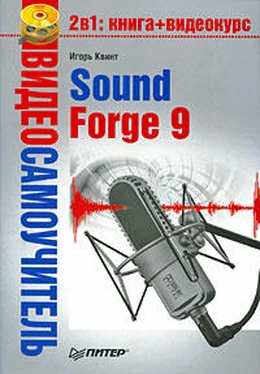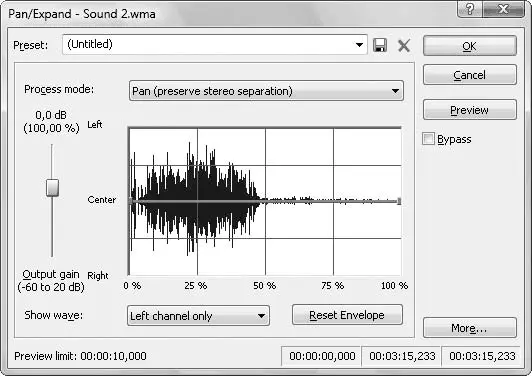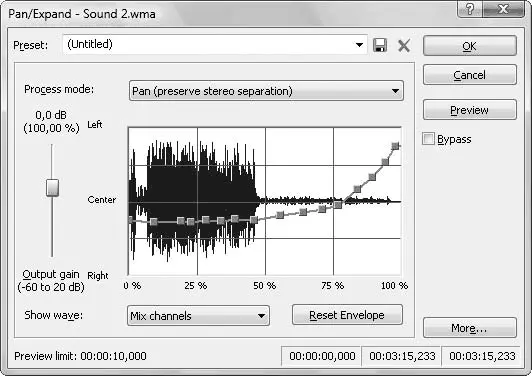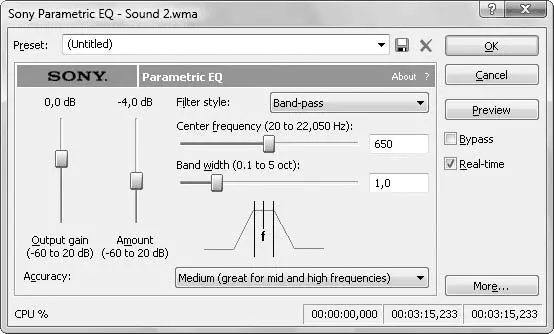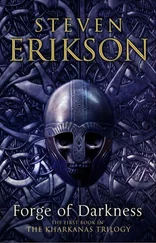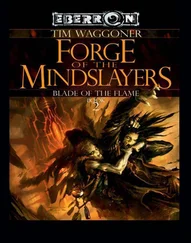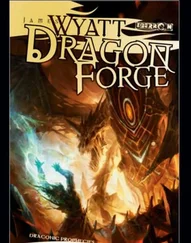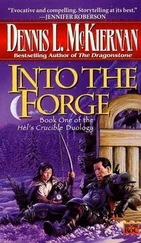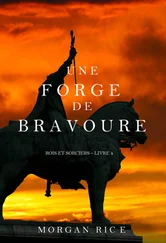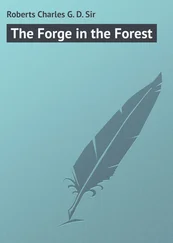1. Выделите в звуковом файле данные, которые нужно панорамировать. Если требуется обработать весь файл, то выполните команду Edit→ Select All(Правка → Выделить все) – выделится весь файл.
2. Выполните команду Process→ Pan/ Expand(Обработка → Панорамирование/Расширение) – откроется окно Pan/Expand(Панорамирование/Расширение) (рис. 5.8).
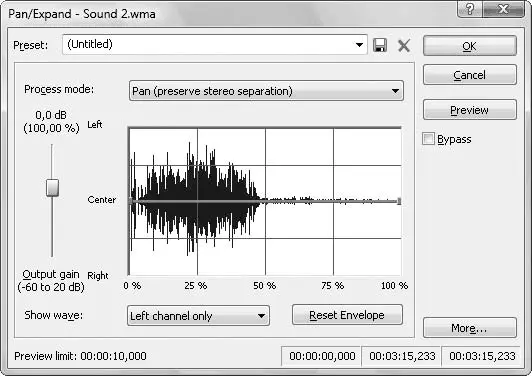
Рис. 5.8.Окно предварительных настроек панорамирования
3. В раскрывающемся списке Process mode(Режим обработки) выберите режим Pan (preserve stereo separation)(Панорамировать (сохранение стерео разделения)), позволяющий выполнить панорамирование без сведения левого и правого стереоканалов.
Если выбрать в данном раскрывающемся списке режим Pan (mix channels before panning)(Панорамировать (сведение каналов до панорамирования)), то будут сведены левый и правый каналы стереофонической записи.
4. В раскрывающемся списке Show wave(Показать сигнал) укажите программе, нужно ли отображать содержимое обоих каналов или только одного из них, выбрав соответствующий пункт из списка. Это никак не повлияет на сам процесс панорамирования.
В окне Pan/Expand(Панорамирование/Расширение) находится график, вертикальная шкала которого отображает позиционирование стереофонического сигнала – он может быть в центре, а также слева или справа. На графике имеется синяя линия, отображающая характеристики панорамирования. С ее помощью можно менять характеристики панорамирования. Левый край линии представляет начало выделенной области, а правый – ее конец.
5. Измените форму линии панорамирования в графике данного окна графическим способом, перемещая маленькие квадратики на концах линии, которые называются точками огибающей.
6. Для более сложного панорамирования добавьте еще несколько точек огибающей, щелкнув на нужном месте синей линии. Чем больше точек будет добавлено (их может быть не больше 16), тем точнее можно изменить форму синей линии (рис. 5.9).
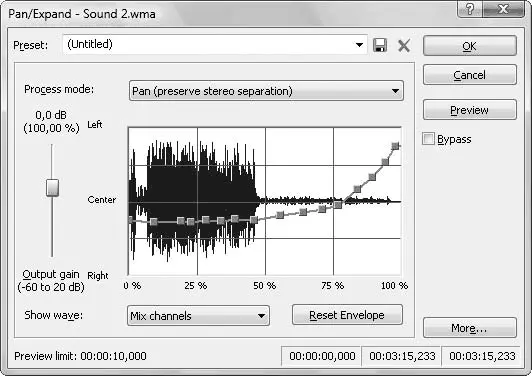
Рис. 5.9.Редактирование формы линии панорамирования с помощью точек огибающей
7. С помощью ползунка Output gain (–60 to 20 dB)(Выходное усиление (от –60 до 20 дБ)) установите громкость файла после обработки.
8. Нажмите кнопку Preview(Просмотр), чтобы прослушать файл до того, как программа изменит его, после чего нажмите кнопку ОК. Программа панорамирует звуковые данные в соответствии с заданными характеристиками линии панорамирования.
Процессор EQ(Эквалайзер) позволяет регулировать тональные характеристики звукового сигнала, увеличивать или уменьшать амплитуду различных частот звукового спектра. Используя этот процессор, можно усиливать бас, эффект присутствия, уменьшать рокот и устранять шум. Кроме того, можно использовать данный процессор для добавления некоторых звуковых эффектов.
В программе Sound Forge доступны три различных типа применения эквалайзера: Graphic EQ(Графический эквалайзер), Paragraphic EQ(Параграфический эквалайзер) и Parametric EQ(Параметрический эквалайзер).
Чтобы обработать звук с помощью параметрического эквалайзера, необходимо выполнить следующие действия.
1. Выделить в звуковом файле данные для обработки. Если нужно обработать весь файл, то следует выполнить команду Edit→ Select All(Правка → Выделить все) – файл будет выделен.
2. Выполнить команду Process→ EQ→ Parametric(Обработка → Эквалайзер → Параметрический) – откроется окно Parametric EQ(Параметрический эквалайзер) (рис. 5.10).
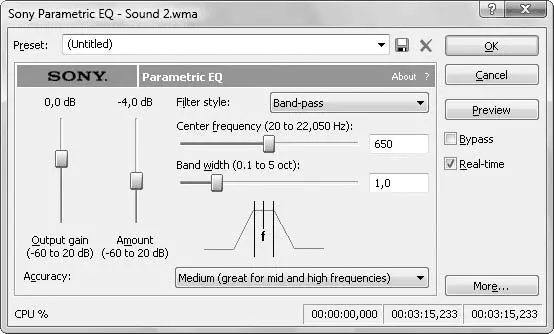
Рис. 5.10.Окно предварительных настроек параметрического эквалайзера
3. Выбрать в раскрывающемся списке Filter style(Стиль фильтра) один из вариантов стиля, например Band-notch/boost(Полоса резких шумов).
Если выбрать из данного списка вариант Low-frequency shelf(Низкочастотный раздел), то все частоты ниже Center frequency (20 to 22,050 Hz)(Центральная частота (от 20 до 22,050 Гц)) будут обрезаны или подняты. Для варианта стиля High-frequency shelf(Высокочастотный раздел) все частоты выше Center frequency (20 to 22,050 Hz)(Центральная частота (от 20 до 22,050 Гц)) будут обрезаны или подняты. Если выбрать вариант Band-pass(Полоса пропускания), то частоты выше или ниже Center frequency (20 to 22,050 Hz)(Центральная частота (от 20 до 22,050 Гц)) будут обрезаны или подняты.
Читать дальше
Конец ознакомительного отрывка
Купить книгу